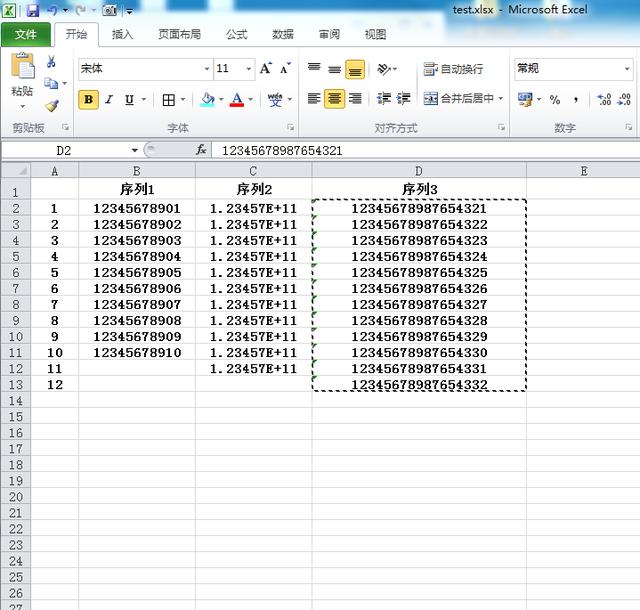Excel的文本格式不能下拉成序列,超长数字怎么录
2020/09/27 06:22
Excel表数据录入,11位数字以内做序列号,单元格数据下拉可以轻松搞掂,如序列1;
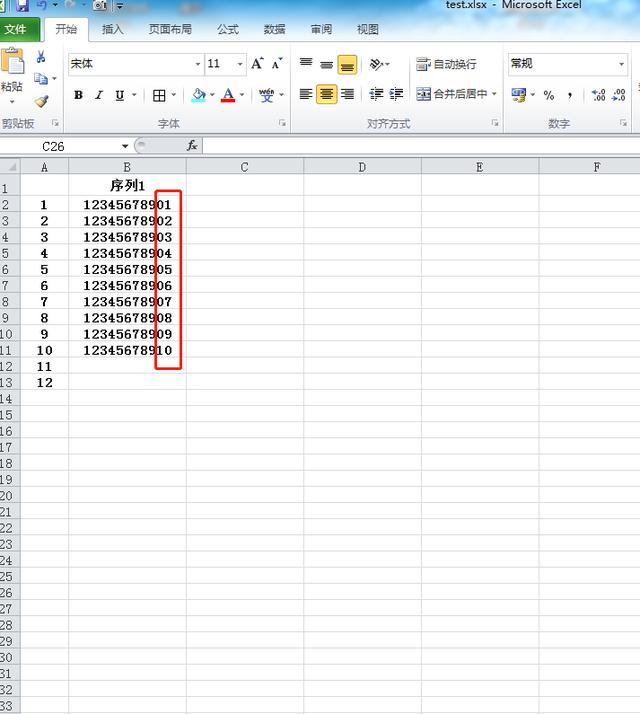
单元格右下角+号下拉自动序列
如果输入位数超过11位的数字,结果都会以E+形式显示(科学计数法,后面+11表示小数点后隐藏的位数),如序列2;
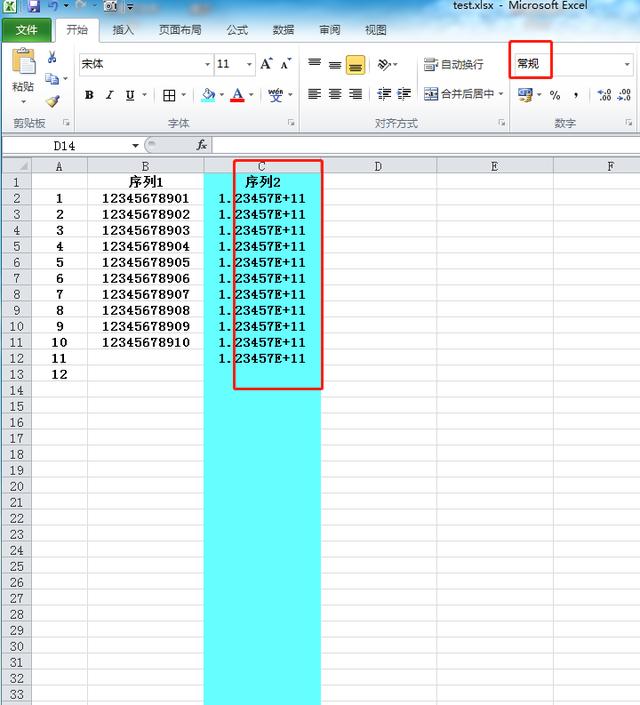
这时可以在单元格格式“常规”那里设置一下,在“常规”下拉菜单里设置为“其他数字格式”,选取“自定义”“类型0”,这样就可以完全显示;
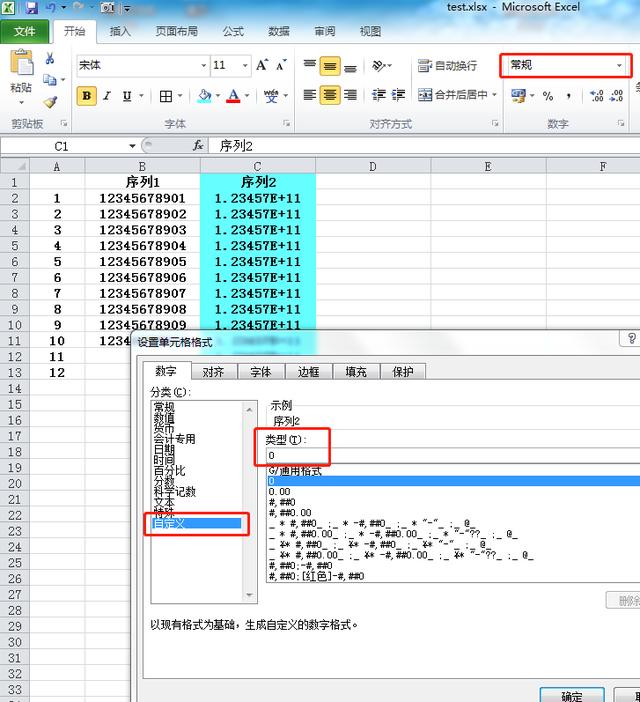
常规显示
当然,格式设置后的单元格还是能下拉自动序列的
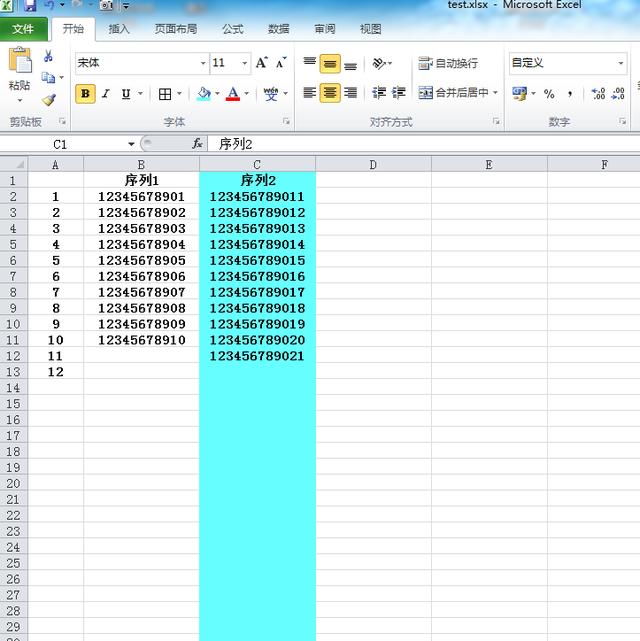
设置后显示
但如果输入位数超过15位的数字,结果会在第16位开始全部变成0,那如需做成序列,难道把单元格设置为“文本”再一个个去输入?
当然不是!这时就可以把这个超长数值切割为两部分,把前面11位相同的数值列成一列,后面的数值成一列(后面数值下拉自动序列,如超过11位就再分列,原理同序列2),然后用另外一列用公式"=E&F"这样输出,见G列 ;
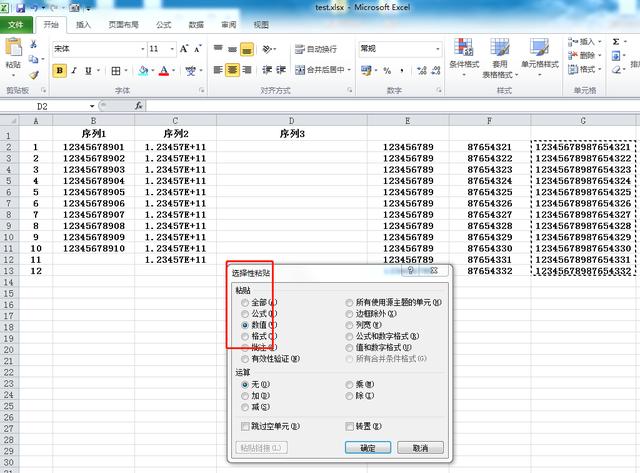
超长数值录入操作
最后在指定一列里“选择性粘贴”复制数值过来(因为G列的数值是包含公式的),这样就最终完成了。